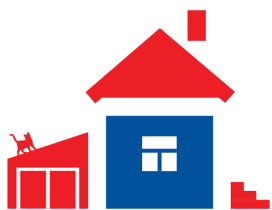Это первая статья Алексея Блинова на Макспуне. Она открывает небольшой цикл статей, которые будут посвящены замечательной программе Quicksilver, знать о которой должен каждый пользователь мака. – А.Х.
 Quicksilver принадлежит к разряду тех программ, без которых невозможно обойтись, начав ими пользоваться. Эту программу глубоко ценит большинство мак- пользователей, а для некоторых она стала чуть ли не решающим фактором в решении перехода с Windows на Макинтош. Особенно Quicksilver любят приверженцы Getting Things Done (набор правил и методов для выполнения задач): Quicksilver помогает сэкономить довольно большое количество времени практически любому пользователю. Как пишут сами разработчики, «После периода адаптации Quicksilver становится как бы частью Вас; процесс постепенно растворяется, остаются лишь результаты». Звучит немного высокопарно и слишком многообещающе, но доля правды в этой фразе есть. Впрочем, хватит эпитетов.
Quicksilver принадлежит к разряду тех программ, без которых невозможно обойтись, начав ими пользоваться. Эту программу глубоко ценит большинство мак- пользователей, а для некоторых она стала чуть ли не решающим фактором в решении перехода с Windows на Макинтош. Особенно Quicksilver любят приверженцы Getting Things Done (набор правил и методов для выполнения задач): Quicksilver помогает сэкономить довольно большое количество времени практически любому пользователю. Как пишут сами разработчики, «После периода адаптации Quicksilver становится как бы частью Вас; процесс постепенно растворяется, остаются лишь результаты». Звучит немного высокопарно и слишком многообещающе, но доля правды в этой фразе есть. Впрочем, хватит эпитетов.
Quicksilver – выполнитель задач, который управляется полностью с клавиатуры. Управление мышью предусмотрено, но практически не имеет смысла. Quicksilver – программа абсолютно бесплатная, а недавно разработчик открыл ее исходный код, то есть теперь она еще и Open Source программа.
Выполнение задач в Quicksilver построено на синтаксисе объект–действие. Объектом может являться все, что может быть описано существительным: файл в системе, приложение, песня или исполнитель в iTunes, контакт из адресной книги, закладка в браузере и т.д. Действиями, как несложно догадаться, являются любые действия, которые над этим объектом можно произвести: запустить, послать по почте, удалить, проиграть (песню), открыть веб- страницу. Для некоторых действий также предусмотрен второстепенный объект (к примеру, адресат файла).
Запускается Quicksilver вместе с системой (можно, конечно, отключить автозапуск, но тогда программа становится практически бессмысленной), а затем в любой момент окно программы вызывается комбинацией клавиш (Ctrl + Space по умолчанию):

(Программа поддерживает несколько шкурок, поэтому может выглядеть немного по-другому)
Верхняя часть окна – выбор объекта. Чтобы выбрать объект, достаточно начать печатать его имя. При этом совсем не обязательно набирать его полностью или даже печатать буквы последовательно: при каждой набранной букве программа составляет список объектов, которые подходят по набору, сортируя их по релевантности. В сортировке предпочтение отдается объектам, в названии которых буквы идут в той же последовательности, в которой Вы их набрали. Самый релевантный объект отображается в главном окне, а примерно через полсекунды после того, как Вы закончили печатать, программа показывает весь список подходящих объектов, которые можно выбирать стрелками.

Вторая часть окна – выбор действия. По умолчанию выбирается действие с наибольшим рангом (который задается в настройках Quicksilver). Для приложений самое подходящее действие по умолчанию будет «запустить», а для песни – «проиграть». Разумеется, можно выбрать и другое действие; для этого после выбора объекта нажимаем tab, чтобы переключиться в режим выбора действия, который работает точно также, как и выбор объекта – нужно только начать печатать имя.

Самая простая и самая частая задача, для которой используется Quicksilver, это запуск приложений. Представьте, что Вам нужно запустить приложение, которым Вы пользуетесь недостаточно часто, чтобы вынести его в док, но Вы точно помните, как оно называется (к примеру, Chicken of the VNC). Жмете ctrl+space, набираете vnc, жмете enter – и готово (предполагается, конечно, что у Вас нет других программ со словом vnc в названии; в противном случае Вам, возможно, придется выбрать программу из списка).
Хотите переместить документ (скажем, Sales2006.pdf) с рабочего стола в Documents? Вызываете Quicksilver, выбираете файл, жмете tab, печатаете m (чего достаточно, чтобы выбрать комманду Move to…), жмете tab еще раз, печатаете doc (чтобы выбрать папку Documents в качестве второстепенного объекта) и жмете enter. Кажется намного сложнее, чем просто перетащить файл, но вместо Documents может быть любая папка, доступ к которой не настолько прост; к тому же выбор файла можно опустить, если воспользоваться функцией вывода окна Quicksilver с автоматическим выбором объектов, выделенных в Finder.
На сегодняшний день моя любимая задача, которую упрощает Quicksilver – рейтинг песен в iTunes. Я очень часто пользуюсь функцией рейтинга для составления плейлистов с любимыми композициями или чистки библиотеки от непонравившихся треков. Обычно, слушая свежекупленный альбом, я стараюсь ставить рейтинг сразу во время прослушивания. Для этого мне нужно переключиться в iTunes, взять в руки мышь (я очень много печатаю, поэтому мышь у меня весьма редко в руках), щелкнуть на рейтинге и переключиться обратно в приложение, в котором я работал. С Quicksilver это превращается в Ctrl + Space, rX, Enter, где X – желаемый рейтинг.
В следующих статьях я расскажу о тонкой настройке Quicksilver, дополнениях к программе и более продвинутых способах ее использования.